相信很多朋友都遇到过以下问题,就是cdr绘制串串灯的详细操作教程。针对这个问题,今天手机之家小编就搜集了网上的相关信息,给大家做个cdr绘制串串灯的详细操作教程的解答。希望看完这个教程之后能够解决大家cdr绘制串串灯的详细操作教程的相关问题。
最近不少新用户咨询小编关于cdr绘制串串灯的操作,本节文章就详细讲解关于cdr绘制串串灯的操作方法。来跟着小编一起学习吧!
cdr绘制串串灯的详细操作教程

打开cdr,在菜单栏中选择 文件→新建如图所示
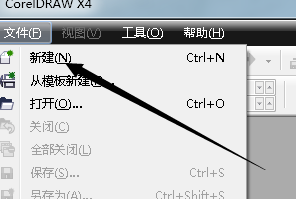
然后在任意空白处画下2条一样长的横线如图所示
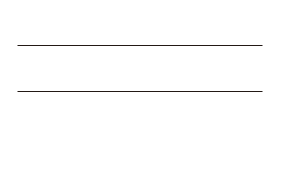
接着在上方的菜单栏中选择(效果--艺术笔)如图所示
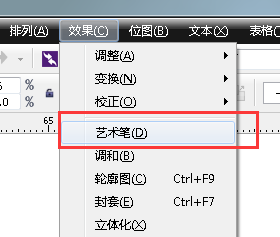
这时在右方的选择框里面选择灯泡的模组,如图所示
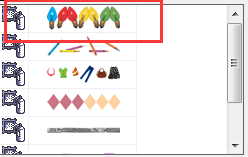
这时就会得到一串灯泡,如图所示
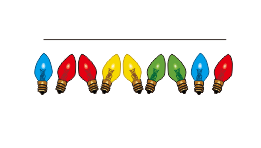
但是我们可以看到,灯泡是朝上的,这时我们要在上方的属性栏中选择垂直镜像,如图所示
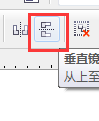
这时灯泡的方向已经正确了,然后把上方的横向放在灯泡的上面如图所示
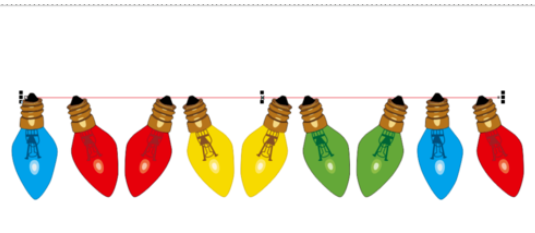
不过这个灯泡的颜色一旦改变就会全部变色,若需要改色,要先拆分艺术笔,
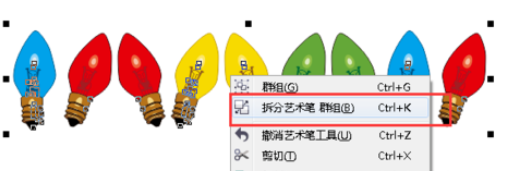
接着删掉原来的横向,最后取消灯泡的群组,这时就可以改颜色了,如图所示
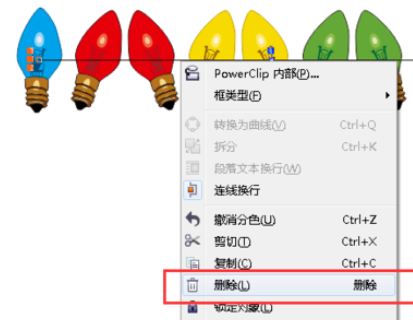
上文就讲解了cdr绘制串串灯的操作步骤,希望有需要的朋友都来学习哦。